Heim >Software-Tutorial >Computer Software >Wo deinstalliere ich Virtualbox? Wie lösche ich Virtualbox vollständig, wenn es nicht gefunden wird?
Wo deinstalliere ich Virtualbox? Wie lösche ich Virtualbox vollständig, wenn es nicht gefunden wird?
- 王林Original
- 2024-08-29 13:07:001308Durchsuche
Wo kann man Virtualbox deinstallieren? Kürzlich stellte ein Benutzer diese Frage. Virtualbox ist eine benutzerfreundliche kostenlose virtuelle Systemsoftware, mit der Benutzer ein zusätzliches Betriebssystem erstellen können. Einige Benutzer möchten es nicht mehr verwenden und möchten es nicht mehr finden In diesem Zusammenhang wurden in diesem Artikel detaillierte Lösungen bereitgestellt, um sie mit allen zu teilen.

In WordPress ist die Deinstallation eines Plugins normalerweise ein einfacher Vorgang. Allerdings können manchmal Probleme auftreten, die Sie daran hindern, ein Plugin ordnungsgemäß über Ihr WordPress-Kontrollfeld zu deinstallieren. In diesem Fall müssen Sie das Plugin manuell entfernen. In dieser Anleitung erhalten Sie Schritt-für-Schritt-Anleitungen zur manuellen Deinstallation von WordPress-Plugins mit den folgenden Methoden: Methode 1: Deinstallation über die Systemsteuerung Methode 2: Deinstallation über den FTP-Client Methode 3: Deinstallation über phpMyAdmin Wenn Sie während der Verwendung auf Folgendes stoßen: WordPress Wenn Sie das Plug-in nicht über die Systemsteuerung deinstallieren können, lesen Sie bitte diesen Artikel weiter, um detaillierte Lösungen zu finden. Der PHP-Editor Strawberry hat Ihnen eine klare und leicht verständliche Schritt-für-Schritt-Anleitung zur Verfügung gestellt, die Ihnen hilft, Plugins einfach manuell zu deinstallieren, um den normalen Betrieb Ihrer WordPress-Website sicherzustellen.
- Suchen Sie das VirtualBox-Programm in der Systemsteuerung, doppelklicken Sie zum Deinstallieren oder klicken Sie mit der rechten Maustaste und wählen Sie „Deinstallieren“ oder wählen Sie „Deinstallieren“ aus der Menüleiste.
- Möglicherweise erscheint danach ein Popup-Fenster. Bestätigen Sie einfach die Deinstallation.
- Dann erscheint ein Popup-Fenster zur Auswahl der MSI-Datei. Klicken Sie auf Durchsuchen, um mit der Auswahl zu beginnen.
- Gehen Sie in das Verzeichnis, in dem sich die während der Vorbereitung extrahierten Dateien befinden. Da es hier zwei MSI-Dateien gibt, kenne ich die Grundlage für die Auswahl nicht (sie hängt möglicherweise mit der Bitbreite zusammen). Wenn Sie hier auf das Eingabefeld klicken, wird automatisch der Name der erforderlichen Datei eingetragen. Klicken Sie dann auf Öffnen.
- Nachdem die Auswahl abgeschlossen ist, kehren Sie zur Deinstallationsoberfläche des Control Panels zurück. Sie können den ausgewählten Dateipfad sehen. Klicken Sie auf OK, um fortzufahren.
- Möglicherweise müssen Sie Administratorrechte erteilen, um mit der Deinstallation fortzufahren. Klicken Sie einfach auf Weiter.
- Nach Abschluss der Deinstallation können Sie sehen, dass in der Systemsteuerung keine VirtualBox vorhanden ist, was darauf hinweist, dass die Deinstallation erfolgreich war.
Methode 2: Verwenden Sie die Everything-Software zum Deinstallieren
Die Lösung für dieses Problem ist: Laden Sie eine Software herunter. Everything (Everything ist ein von voidtools entwickeltes Dateisuchtool. Everything verfügt über eine extrem schnelle Suche Geschwindigkeit, geringe Speichernutzung während des Betriebs)
Download-Suchadresse: Everything (schnelles Dateisuchtool)
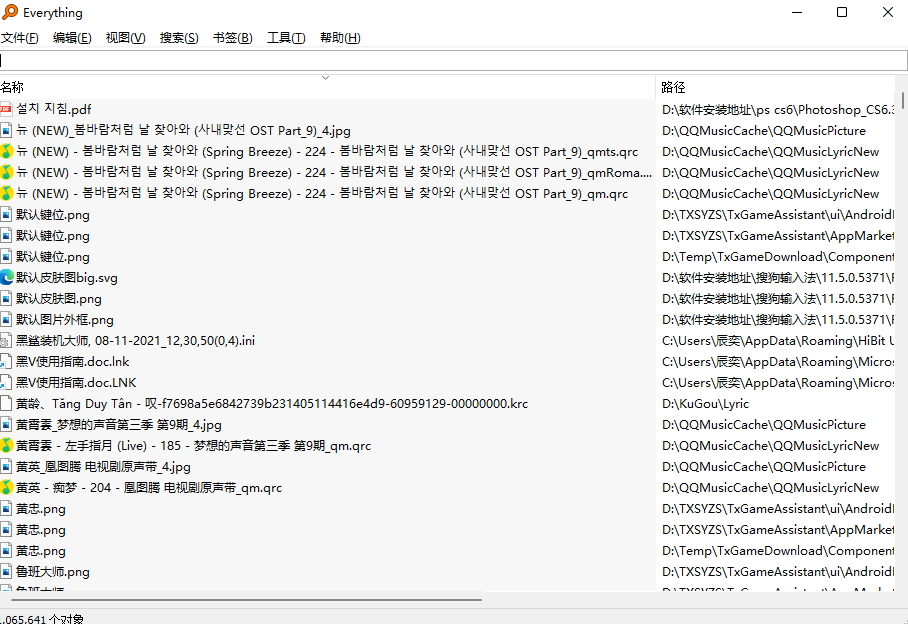
- Laden Sie das Everything-Zip-Paket herunter und entpacken Sie es.
- Führen Sie Everything.exe aus.
- Suchen Sie nach dem Schlüsselwort „virualbox“ und löschen Sie alle angezeigten Dateien.
- Alles schließen.
- Aktualisieren Sie das Windows 10-Update-Fenster.
Methode 3: Verwenden Sie die Registrierung zum Deinstallieren
- Suchen und löschen Sie Virtual Box-Dateien auf der Festplatte.
- Starten Sie Ihren Computer neu und versuchen Sie die Aktualisierung.
- Wenn das Update fehlschlägt, rufen Sie die Registrierung auf.
- Drücken Sie Win+R und geben Sie „regedit“ ein.
- Suchen Sie nach „Virtual Box“ und löschen Sie alle gefundenen Inhalte.
- Starten Sie Ihren Computer neu.
Das obige ist der detaillierte Inhalt vonWo deinstalliere ich Virtualbox? Wie lösche ich Virtualbox vollständig, wenn es nicht gefunden wird?. Für weitere Informationen folgen Sie bitte anderen verwandten Artikeln auf der PHP chinesischen Website!
In Verbindung stehende Artikel
Mehr sehen- So zeigen Sie versteckte Spiele auf Steam an
- Wie verwende ich geeignete Software, um DLL-Dateien auf einem Win10-Computer zu öffnen?
- So legen Sie das gespeicherte Kontokennwort fest und zeigen das gespeicherte Benutzerkontokennwort im 360-Browser an
- So markieren Sie mit CAD alle Maße mit einem Klick
- So brechen Sie den automatischen Randsprung des IE ab

